Excelで作成した表を、AutoCADの表オブジェクトとしててリンク貼付けする方法をご紹介します。
さらに、データをリンクさせることで、ExcelとAutoCAD双方で変更箇所が更新されるようになります。
ここでは、Excelの表を選択し、AutoCAD図面とリンクさせるためのパスの保存とオプションの設定、挿入までの一連の手順を確認します。
「2-1 – csvで書き出し」で保存したExcelデータ「面積表.xls」を使用します。データの保存先を確認しておいてください。
note
手順
1 – 表挿入の開始
リボンパネル:[注釈]タブ-[表]の中にある[表]をクリックします。
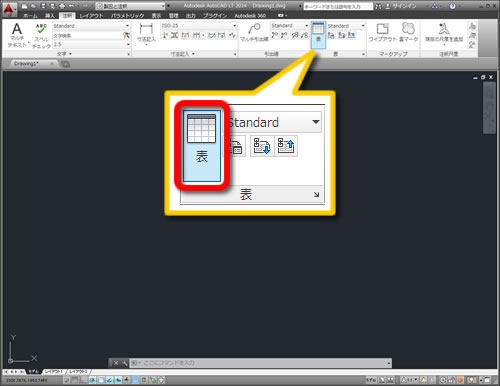
2 – [データリンクから開始]を選択
[表を挿入]ダイアログボックスが開きます。
① [挿入オプション]の[データリンクから開始]をチェックします。
② [データリンクマネージャ]ボタンをクリックします。
続きを読むにはVIP会員登録とログインが必要です。



「2-2-3 – AutoCADのオブジェクトとして挿入する(表機能を使用してリンク貼付け)」へ最初のコメントを投稿しませんか?
VIP会員ならコメントを投稿できます!
VIP会員について詳しく知る
ログインしてコメントを書く